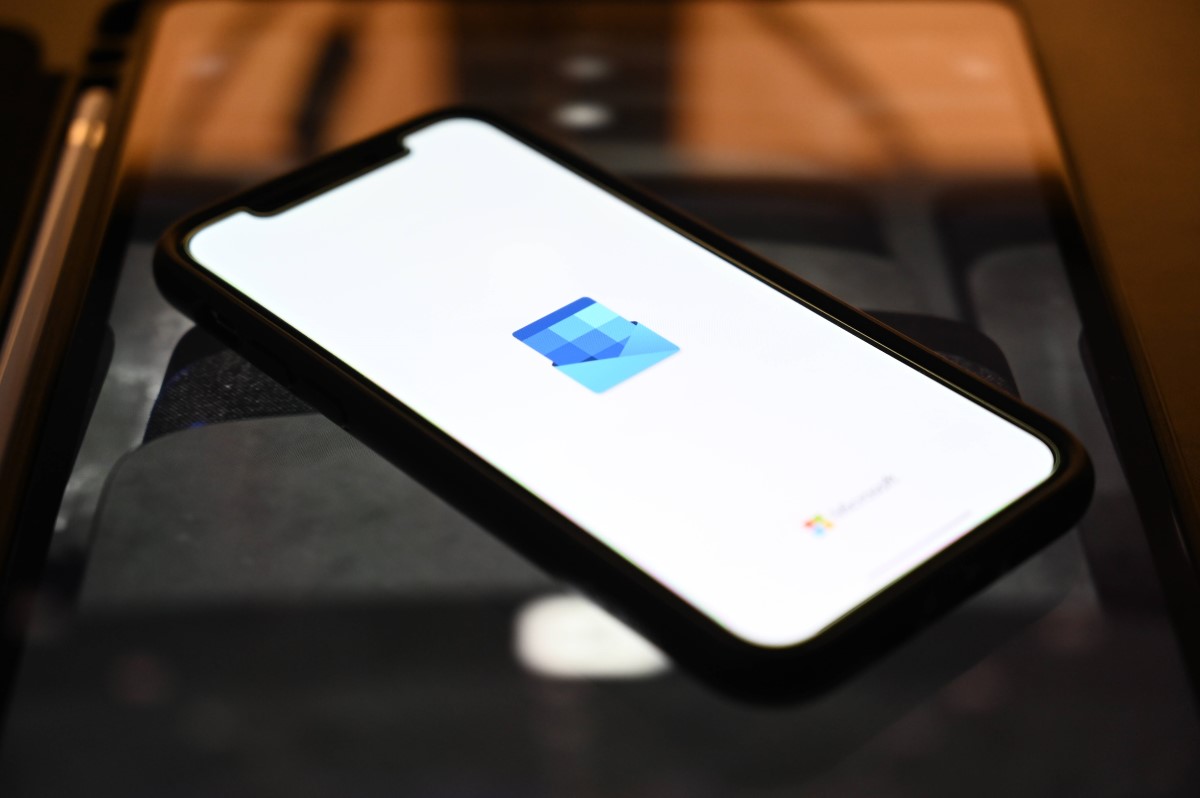Die Anzeige der Kalenderwochen im Outlook-Kalender ist standardmäßig deaktiviert. Wenn du dir in Outlook Kalenderwochen anzeigen lassen willst, kann es aufgrund der verschachtelten Einstellungsmöglichkeiten etwas unübersichtlich werden. Wir zeigen dir die 5 Schritte, mit denen du die Option aktivierst.
Inhaltsverzeichnis
- Outlook Kalenderwochen anzeigen: Wo finde ich die Anzeige der Kalenderwochen?
- So lässt man sich Kalenderwochen in Outlook anzeigen
- Kalenderwochen anzeigen: In der App noch einfacher
Outlook Kalenderwochen anzeigen: Wo finde ich die Anzeige der Kalenderwochen?
Nutzt du Microsoft Outlook für die Planung von Meetings oder bist du einfach ein Fan dieser Wochenangabe, so ist die Anzeige der Kalenderwochen (KW) in der Monatsansicht durchaus sinnvoll.
Sollte diese Ansicht bei dir bereits genutzt werden und du benötigst diese Angabe nicht, kannst du sie auf dem gleichen Weg auch deaktivieren.
Tipp: Die KWs lassen sich auch in der Wochenansicht finden. Im Datumsnavigator auf der linken Seite werden sie neben der jeweiligen Woche ganz links angegeben.
So lässt man sich Kalenderwochen in Outlook anzeigen
Bis zum Aktivierung der KW-Ansicht sind es nur fünf einfache Schritte. So findest und aktivierst du die Option:
- Reiter „Datei“ wählen: Du findest den Reiter in der oberen linken Bildschirmecke.
- Abschnitt „Optionen“ anklicken: Den Zugang erreicht du über die unteren linken Kacheln.
- Kalendereinstellungen aufrufen: Im Pop-up-Fenster die Option „Kalender“ auf der linken Seite wählen.
- „Wochennummern in der Monatsansicht und im Datumsnavigator anzeigen“ abhaken: Im Abschnitt „Anzeigeoptionen“ findest du nun die entsprechende Box. Diese musst du nur noch anklicken.
- Über OK bestätigen: Unten rechts findest du nun den „OK“-Button. Hiermit speicherst du die Änderung.
Hinweis: Damit die Kalenderwochen auch korrekt nummeriert werden, musst du im Abschnitt „Arbeitszeit“ die erste Kalenderwoche auf „Erste 4-Tage-Woche“ setzen.
Kalenderwochen anzeigen: In der App noch einfacher
Die App vereinfacht alles: Wenn du die Outlook-App auf deinem Smartphone nutzt, findest du die passende Einstellung sogar noch schneller. Befolge hierzu folgende Schritte:
- Kalender auswählen: Öffne die App und wähle über den Reiter unten rechts den Kalender.
- Seitenleiste öffnen: Tippe oben links auf dein Bild.
- Einstellungen aufrufen: Öffne die Einstellungen über das Zahnrad in der unteren linken Ecke.
- Option aktivieren: Im Abschnitt „Kalender“ findest du nun die Option für „Wochennummern“.
Auch in dieser Einstellung gilt, die „Erste 4-Tage-Woche des Jahres“-Option auszuwählen.
Hast du öfter mal Probleme mit deinem Outlook-Programm, haben wir hier Lösungsansätze für dich.
Quelle: Microsoft; PC Magazin; eigene Recherche
Seit dem 24. Februar 2022 herrscht Krieg in der Ukraine. Hier kannst du den Betroffenen helfen.